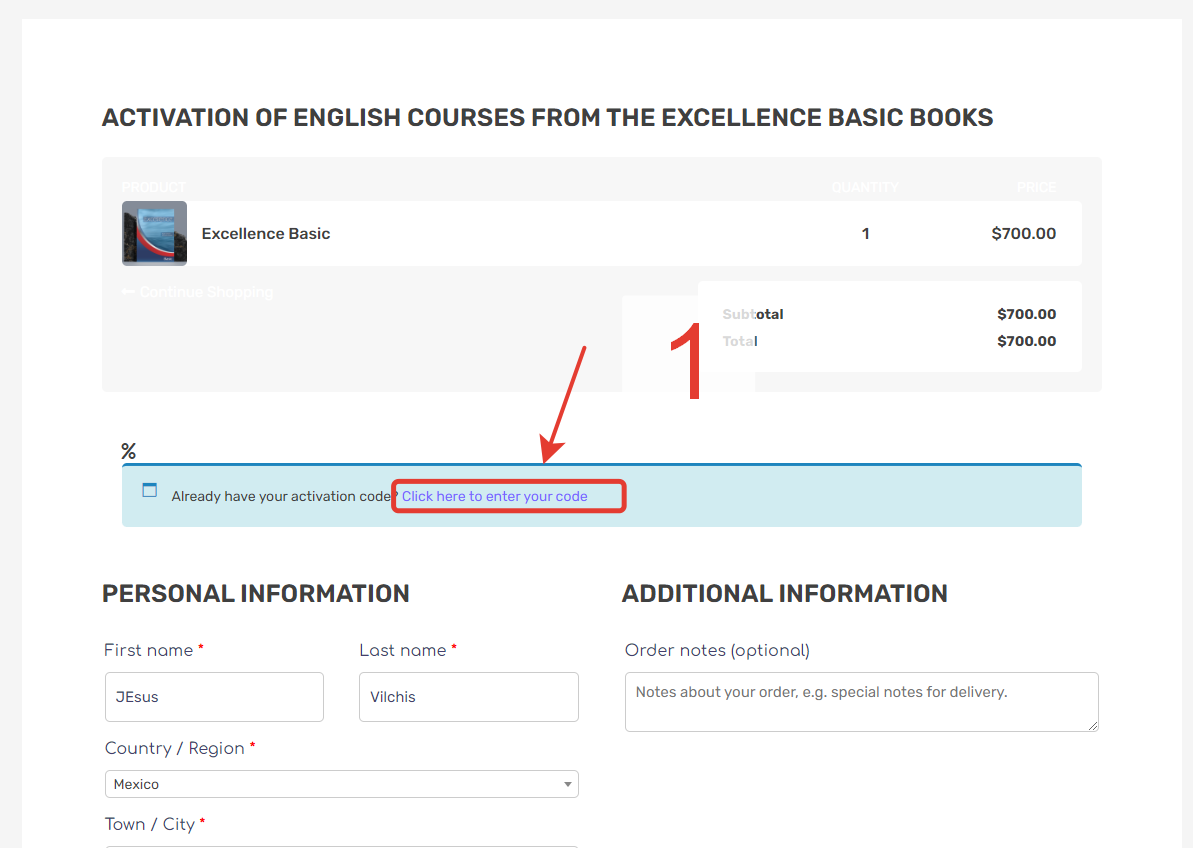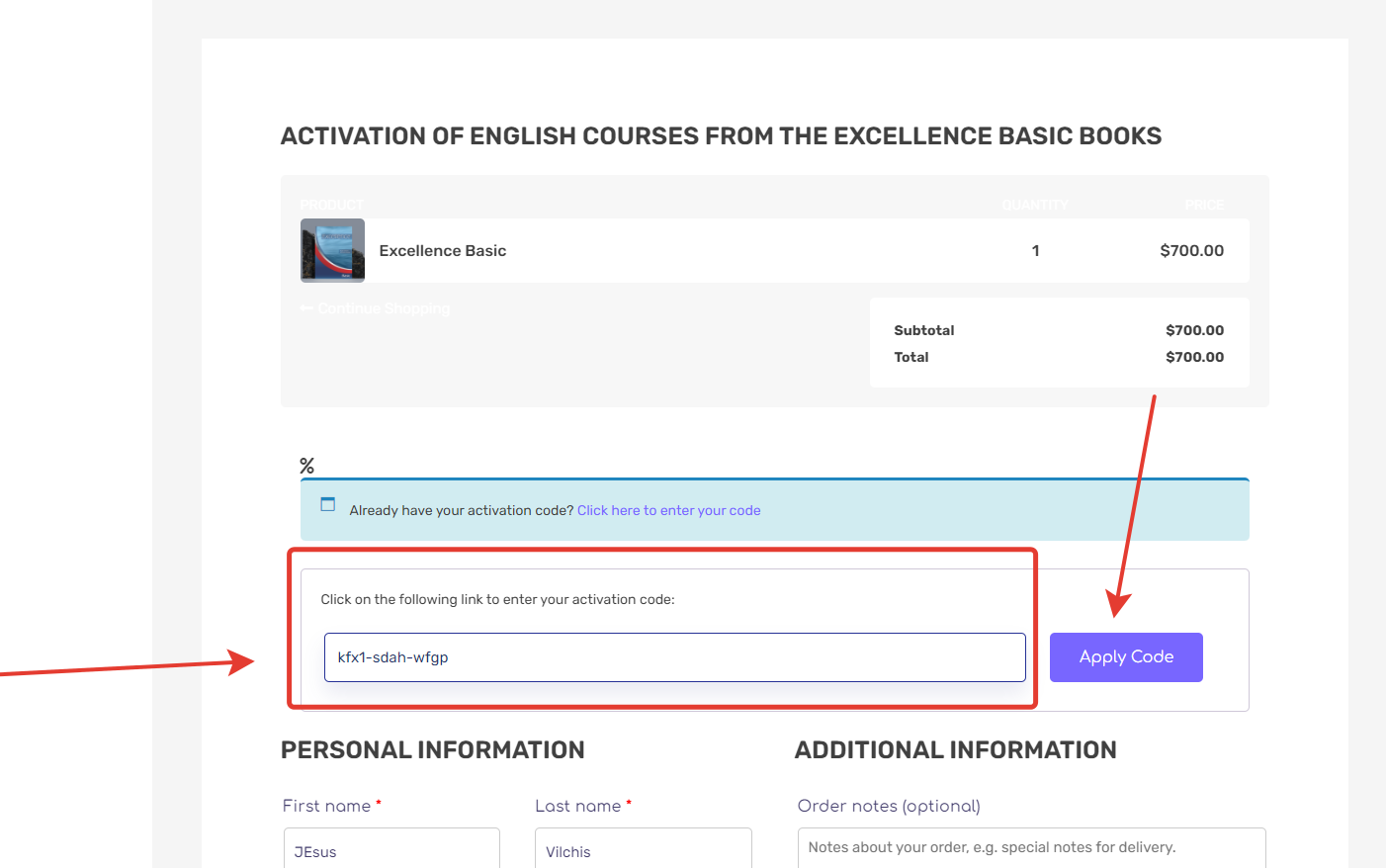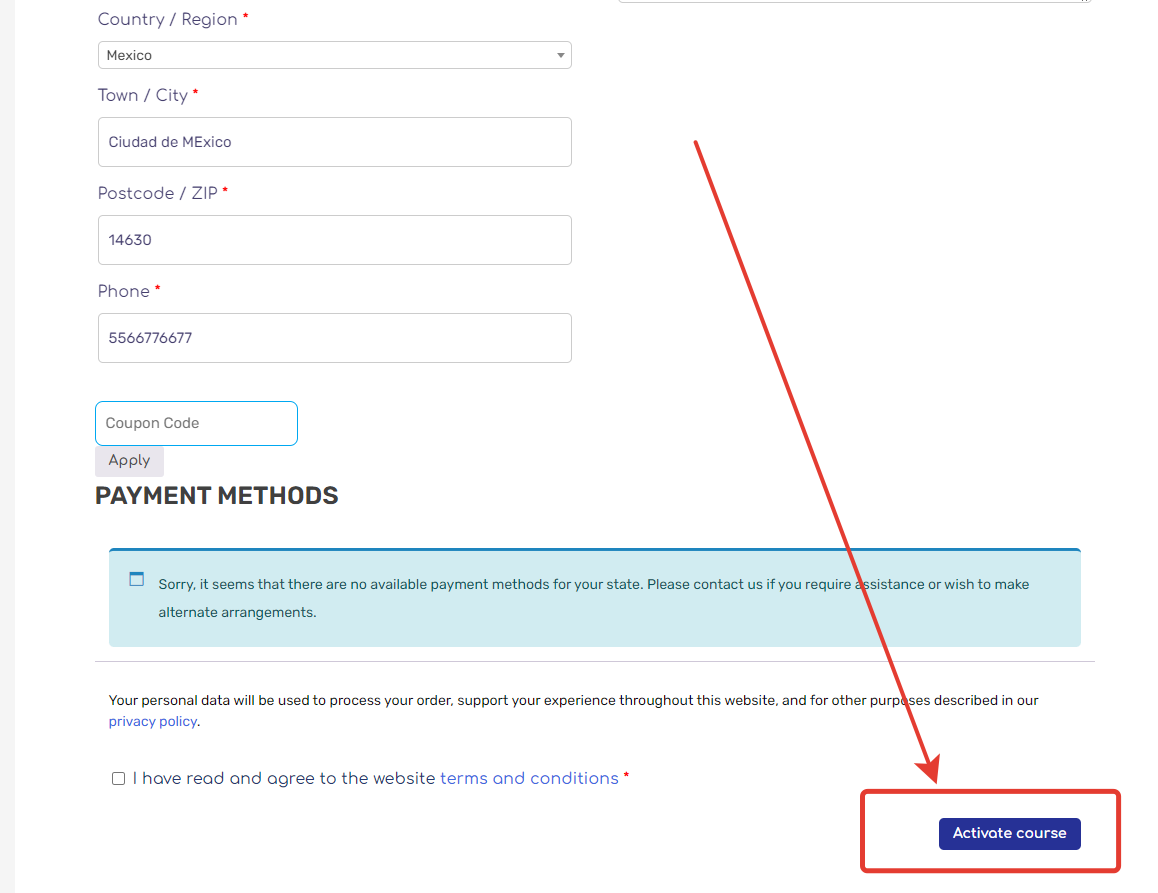Para activar tu licencia y obtener acceso al valioso material digital en línea, te invitamos a seguir las instrucciones detalladas a continuación. Este proceso te permitirá aprovechar al máximo los recursos disponibles y mejorar tu experiencia de aprendizaje. Recuerda, si tienes alguna pregunta o encuentras algún problema durante el proceso, no dudes en buscar ayuda. ¡Estamos aquí para apoyarte!
Usuarios con una cuenta existente: Los usuarios que ya cuentan con una cuenta en la plataforma solo tienen que iniciar sesión y la plataforma los dirigirá a la sección de “My Account”.
Usuarios sin una cuenta: Para los usuarios que no cuentan con una cuenta en la plataforma, tendrán que registrarse y activar su cuenta. Una vez que esté activa su cuenta, serán dirigidos a la sección “My Account”.
Si no son dirigidos a la sección “My Account”, en la parte superior derecha, se encuentra un botón que los llevará a la sección de “My Account”.
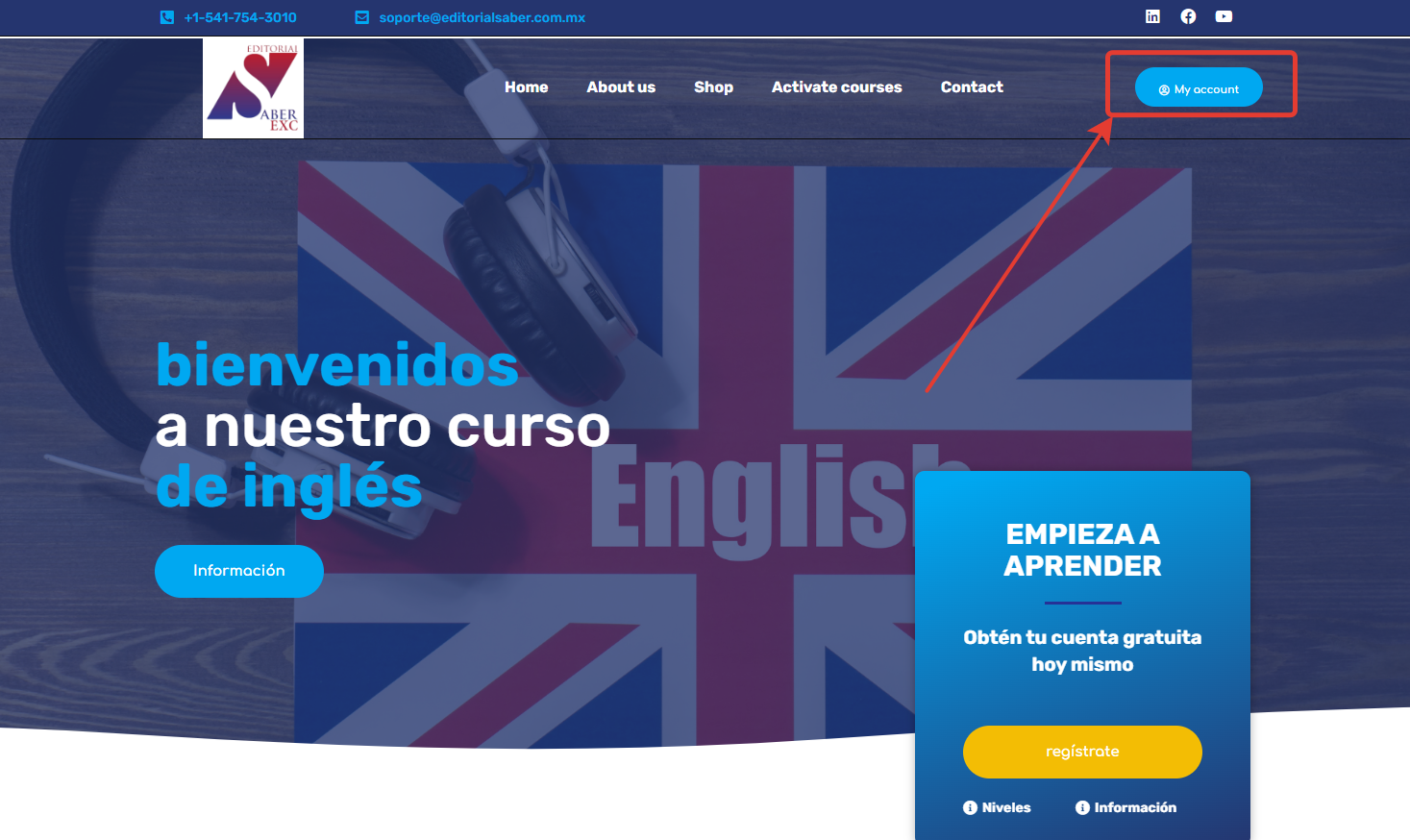
Al momento de hacer clic en esta opción, el sistema te mostrará los libros disponibles para activar tu licencia. Selecciona la opción que necesitas activar.
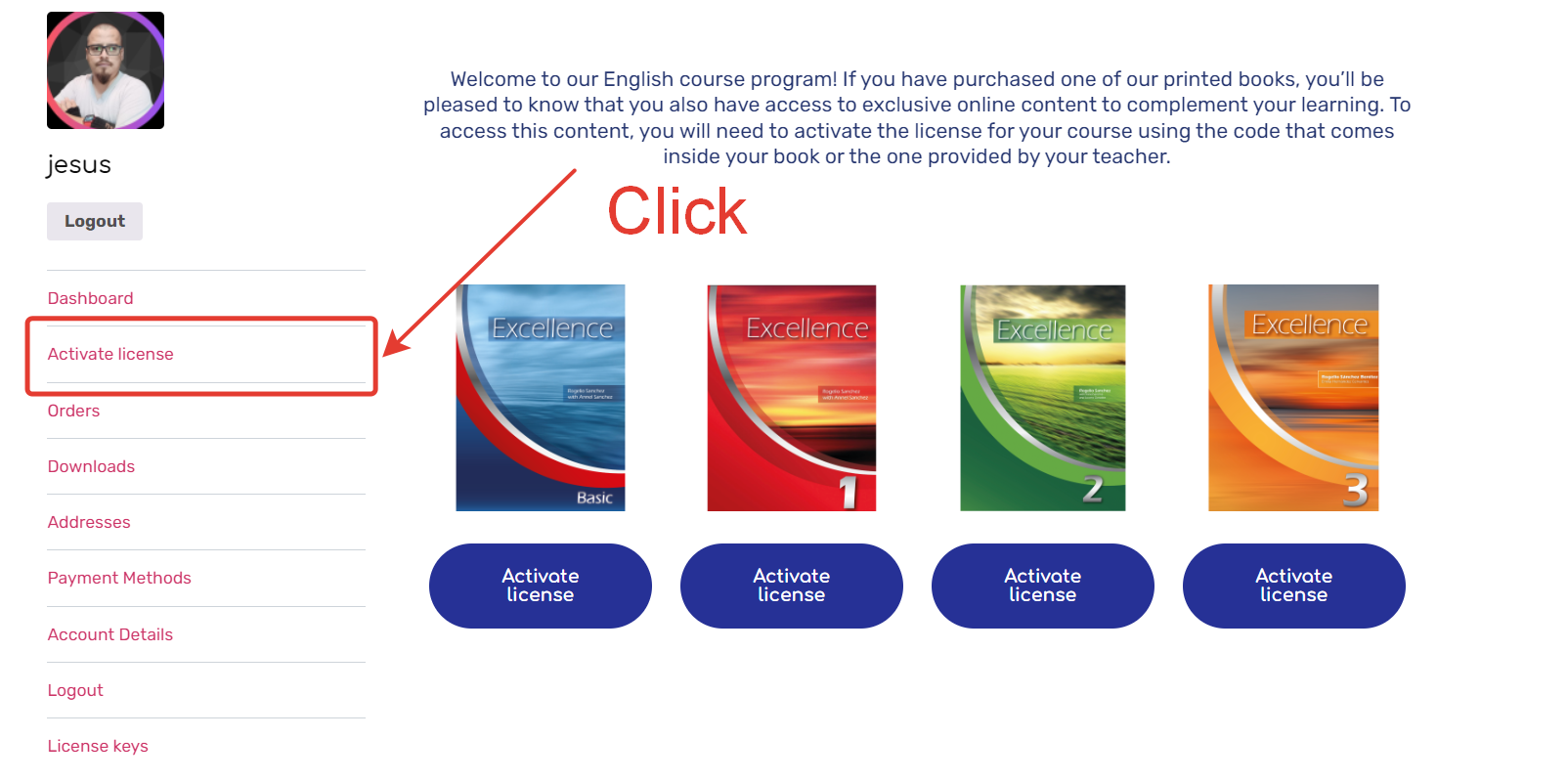
Cuando elijas el libro del curso que quieres activar, serás dirigido a una página donde solo tienes que dar clic en “Activate Now” para iniciar el proceso de activación.

En la siguiente sección, solo tendrás que completar los campos requeridos y hacer clic en "Already have your activation code? Click here to enter your code" para que puedas introducir tu código de licencia, una vez que introduzcas tu codigo, tienes que darle click en "Apply code"
Cuando introduzcas tu código y llenes todos los campos requeridos, podrás ingresar al material de tu curso.